Creación de una aplicación de lienzo de reproducción mínima
Una aplicación de reproducción mínima es una aplicación que contiene la cantidad mínima de lógica y controles para reproducir un problema. Esta aplicación le ayuda a reducir el origen del problema, ya sea con el origen de datos, las fórmulas o una configuración determinada.
Después de crear una aplicación de reproducción mínima, puede descargar una copia de ella y compartirla con otras personas, como en la Comunidad de Microsoft Power Apps o con Soporte técnico de Microsoft.
Puede crear una aplicación de reproducción mínima con uno de los métodos siguientes:
- Cree una aplicación en blanco y agregue solo las conexiones y controles necesarios para demostrar el problema.
- Realice una copia de la aplicación original, quite progresivamente las pantallas y controles irrelevantes y simplifique las fórmulas hasta que se quede con la esencia del problema.
Reemplazar orígenes de datos externos
Una aplicación de reproducción mínima debe ser independiente. No debe basarse en conexiones a orígenes de datos externos, como Dataverse o SharePoint, ya que las partes externas no podrán acceder a ellos.
Puede ver los orígenes de datos usados en la aplicación en el panel Datos .
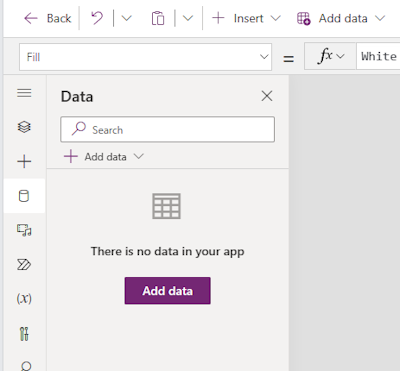
Para controlar los orígenes de datos al crear una aplicación de reproducción mínima, puede hacer lo siguiente:
- Quítelos si no son relevantes para el problema que se muestra.
- Use Colecciones con datos de ejemplo.
- Proporcione datos de ejemplo en un archivo CSV o Excel. Explicar cómo volver a crear el origen de datos desde cero.
Los datos de ejemplo deben ser lo más sencillos posible.
Integraciones de código auxiliar y servicios web externos
Las aplicaciones pueden usar características de otros servicios web. Por ejemplo, puede mostrar un icono de Power BI, vídeo de YouTube o flujos de Power Automate.
Quite estos componentes si no son relevantes para el problema que se muestra. Si son esenciales, debe proporcionar materiales e instrucciones sobre cómo volver a crearlos. Use contenido de ejemplo en lugar del original. Si el problema no se produce con el contenido de ejemplo, podría ser un problema con el contenido externo o el servicio. Por ejemplo, es posible que un informe de Power BI no esté configurado correctamente para la inserción.
Simplificación de componentes
Si la aplicación contiene componentes o componentes de código, es posible que otros no puedan ver sus elementos internos o cargarlos correctamente.
Quite estos componentes si no son relevantes para el problema que se muestra. Si son esenciales, debe simplificarlos tanto como sea posible y, a continuación, hacer lo siguiente:
- Empaquetarlas junto con la aplicación en una solución no administrada
- Proporcione instrucciones sobre cómo volver a crear estos componentes desde cero.
- En el caso de los componentes de código, mencione qué líneas de código y característica de marco no funcionan.
Revisión de la privacidad y la seguridad
Los usuarios no autorizados no podrán acceder a orígenes de datos en aplicaciones exportadas, pero pueden ver cómo se usan los orígenes de datos en ellas. También pueden ver los controles y fórmulas de la aplicación. Si se proporciona una solución completa .zip archivo, también se pueden ver recursos como imágenes.
Siga los pasos siguientes para ayudarle a limitar la exposición a la privacidad y la seguridad antes de distribuir la aplicación exportada:
- No incluya información privada y confidencial en la aplicación. Compruebe los nombres de variables, controles y otros elementos de la aplicación que pueden dar información confidencial accidentalmente.
- Cree una nueva aplicación desde cero en lugar de simplificar una aplicación de producción existente. Una nueva aplicación también reducirá la exposición accidental de información confidencial si en su lugar usara la aplicación original. Ahorrarás tiempo sin necesidad de quitar manualmente información confidencial de la aplicación original.
- Distribuya solo el archivo .msapp en lugar del archivo .zip . El archivo .msapp se puede encontrar dentro del paquete .zip .
Descarga de la aplicación de reproducción mínima
Una aplicación de lienzo se puede guardar en un archivo .msapp o .zip , en función de cómo se creó.
PowerApps
Inicie sesión en Power Apps.
Abra la aplicación para su edición.
Expanda el elemento de menú Guardar y seleccione Descargar una copia.
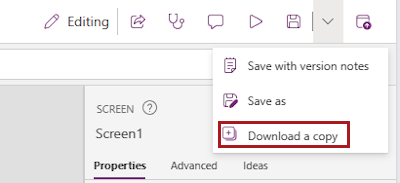
Otros usuarios pueden abrir el archivo .msapp descargado seleccionando Abrir en la barra de menús de Power Apps. Es posible que tenga que expandir la barra de menús para ver esta opción.
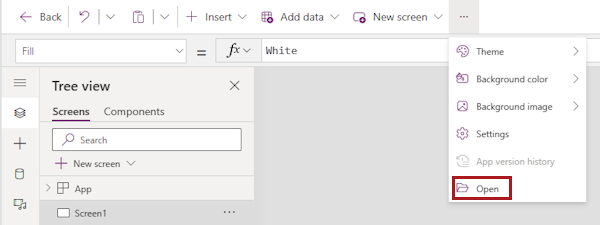
Microsoft Lists
Abra la lista.
Seleccione Integrar>formularios personalizados de Power Apps.> El formulario personalizado se abrirá en Power Apps.
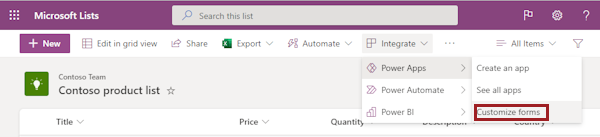
Seleccione Compartir en el menú de la parte superior. Se abrirá la página de detalles con el panel de uso compartido.

Descarte el panel de uso compartido.
Seleccione Exportar paquete en la barra de menús.
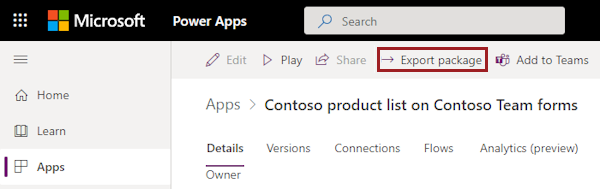
Escriba un nombre para el paquete. Revise el contenido exportado y seleccione Exportar.
Otros usuarios pueden abrir el archivo .zip descargado.
Power Apps en Teams
En Microsoft Teams, vaya a la lista de aplicaciones de Power Apps para su equipo.
Selecciona la aplicación.
Seleccione Exportar solución en el menú de la parte superior.
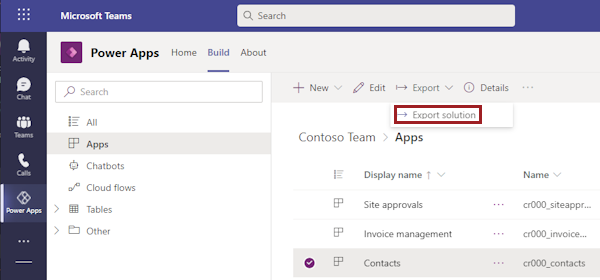
Revise el contenido exportado y seleccione Exportar como zip.
Otros usuarios pueden importar el archivo .zip descargado.
Páginas personalizadas
Solo se pueden exportar páginas personalizadas en soluciones no administradas. Si la página personalizada está en una solución administrada, pida al publicador de la solución que cree una solución no administrada que contenga la página personalizada. También puede crear una nueva solución no administrada y una página personalizada allí.
Puede exportar páginas personalizadas en una solución no administrada igual que cualquier otro componente de solución. Otros usuarios pueden importar el archivo .zip descargado en cualquier entorno.